win10安全更新卸载不了怎么办 Win10安装更新后无法卸载怎么办
随着科技的不断进步,操作系统的安全性也变得越来越重要,尽管Windows 10拥有强大的安全功能,但有时候安全更新可能会导致一些问题。例如有些用户在安装完更新后发现无法卸载,这给他们带来了困扰。当遇到无法卸载Win10安全更新的情况时,我们应该如何解决呢?本文将为大家介绍几种解决方法,帮助大家顺利解决这一问题。
1、在开始菜单上单击鼠标右键,在弹出菜单中点【程序和功能】;
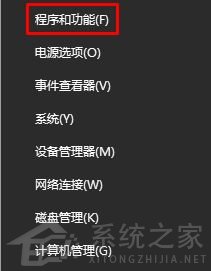
2、点击左上角的【查看已安装的更新】;
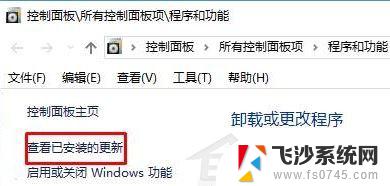
3、在对应补丁上单击右键,点击【卸载】按提示进行卸载即可。
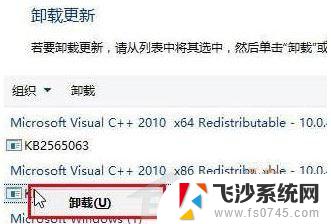
方法二:
1、按下【windows+i】组合键打开windows 设置,点击底部的【更新和安全】;
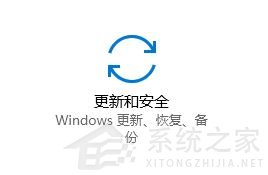
2、在右侧点击【更新历史记录】;
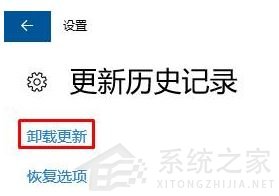
3、在【更新历史记录】下点击【卸载更新】按钮;
4、在对应补丁上单击右键,选择【卸载】即可!
方法三:
1、确认你要卸载的更新代号;
2、打开 C:WindowsservicingPackages 目录;
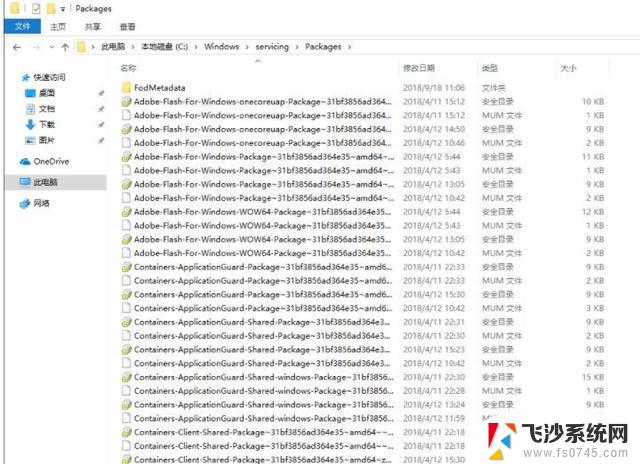
3、搜索更新代号;
4、打开所有的 .mum 文件,内容其实是XML文件。修改其中 permanence=“perment” 为 permanence=“removable” ;
5、保存,需要管理员权限;
6、保存之后,再去卸载更新,右键出现卸载可正常卸载更新。
方法四:
1、按下win+s打开搜索框,然后我们搜索 cmd ,在弹出的搜索结果中的“命令提示符”上单击右键,选择“以管理员身份运行”;
2、打开命令提示符之后,在命令提示符窗口输入 wusa /?,按下回车键;
3、输入命令后会弹出一个新的命令提示符窗口,红框标出的即卸载系统更新的命令行语法;
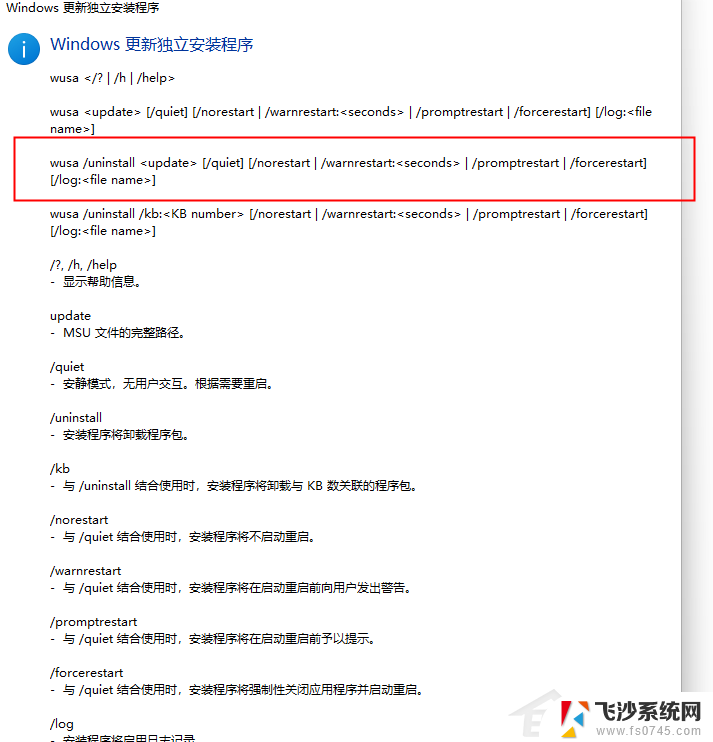
4、照上述命令语法,找到卸载更新的语句;
以上是解决无法卸载Win10安全更新的全部内容,需要的用户可以按照以上步骤操作,希望这对大家有所帮助,谢谢。
win10安全更新卸载不了怎么办 Win10安装更新后无法卸载怎么办相关教程
-
 把显示适配器卸载了怎么办 显示适配器卸载后无法重新安装怎么办
把显示适配器卸载了怎么办 显示适配器卸载后无法重新安装怎么办2023-12-12
-
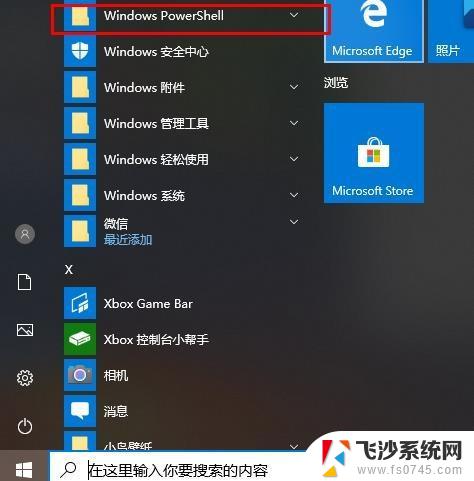 xbox卸载后无法安装 Win10Xbox卸载了怎么恢复
xbox卸载后无法安装 Win10Xbox卸载了怎么恢复2024-01-10
-
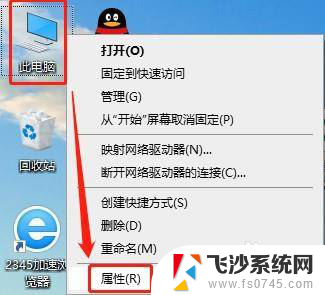 win10卸载所有驱动 如何更新win10系统已安装的驱动程序
win10卸载所有驱动 如何更新win10系统已安装的驱动程序2023-12-02
-
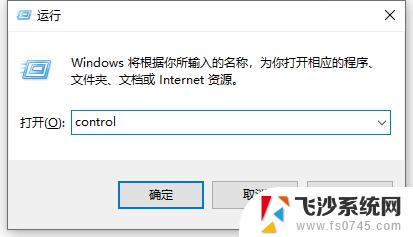 win10ie卸载掉重新安装 win10电脑如何重新安装IE浏览器
win10ie卸载掉重新安装 win10电脑如何重新安装IE浏览器2023-09-14
- 电脑声卡驱动卸载了怎么安装 Win10声卡驱动卸载教程
- win10下载的更新包在哪 win10系统更新安装包存储位置
- 卸载win商店 win10卸载Microsoft Store安装应用商店方法
- win10 驱动卸载 Win10系统如何卸载已安装的驱动程序
- 电脑win10功能安装更新失败 Win10系统更新失败怎么办
- 怎么重新安装网卡驱动程序 如何在win10系统中卸载并重新安装网卡驱动程序
- 联想笔记本新装的固态硬盘识别不到 联想电脑安装原版Win10无法识别固态硬盘解决方法
- 希沃一体机装win10 希沃一体机安装win10系统的详细方法
- 通过镜像重装win10系统 使用ISO镜像文件重装win10系统步骤
- 苹果14无法下载应用 苹果手机不能安装应用程序怎么办
- 有的应用安装不了怎么办 电脑为什么无法安装软件
- 电脑显示和主机怎么安装 电脑主机显示器组装教程
系统安装教程推荐
- 1 win10可以装xp win10系统如何安装xp系统
- 2 怎么安装驱动连接打印机 电脑如何连接打印机
- 3 win11笔记本能够回退到win10吗 win11安装后如何退回win10
- 4 惠普打印机如何安装到电脑上 惠普打印机连接电脑步骤
- 5 怎么在虚拟机里面安装win10系统 虚拟机安装win10系统详细指南
- 6 win7系统怎么用u盘安装 U盘安装Win7系统步骤
- 7 win11怎么增加ie浏览器 IE浏览器安装步骤详解
- 8 安装win11后系统反应慢 Windows11运行速度慢的原因和解决方法
- 9 win11设置安装磁盘 Windows11系统新装硬盘格式化步骤
- 10 win11安装软件弹出应用商店 Win11电脑提示在商店中搜索